Hva skjer når Windows viser to forskjellige stasjonsbokstaver for den samme disken?

Det er et noe sjeldent problem, men i enkelte tilfeller kan Windows vise samme harddisk eller partisjon to ganger ved hjelp av forskjellige stasjonsbokstaver . Heldigvis er det vanligvis en enkel løsning.
Dette er nesten alltid et resultat av enten en bruker eller et program som har opprettet en virtuell stasjon som kartlegger din virkelige stasjon. Disse virtuelle stasjonene er ikke som stasjoner opprettet med virtuell programvare, men noe mer som en snarvei eller symbolsk lenke som bare peker ett sted til et annet. Den virtuelle stasjonen vises ikke i Diskbehandling-verktøyet (fordi det ikke er en ekte stasjon), men du kan fjerne den ved hjelp av kommandoprompt. Slik gjør du det:
Først åpner du kommandoprompt ved å høyreklikke på Start-menyen (eller trykke på Windows + X) og klikke på Kommandoprompt.
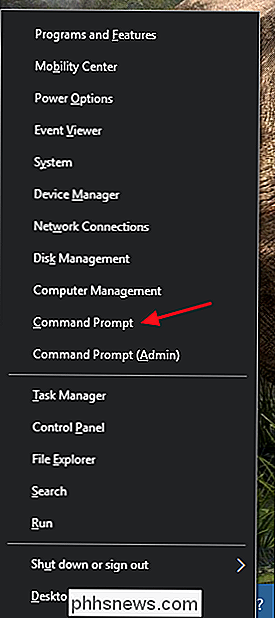
Skriv følgende kommando:
subst/ d
Hvor
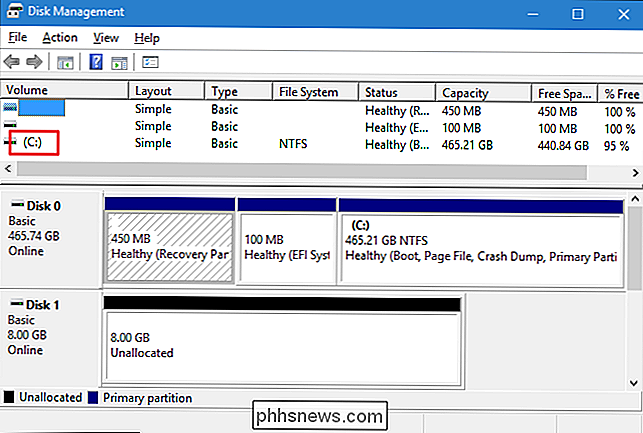
I tilfelle av vårt eksempel, bekrefter Disk Management at C: er vår ekte stasjon, noe som betyr at G: er vår virtuelle stasjon. Så vil vår kommando for å fjerne den se slik ut:
subst G: / d
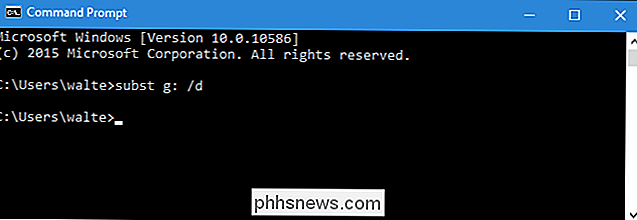
Når du har utstedt kommandoen, forsvinner den virtuelle stasjonen umiddelbart. Du trenger ikke å starte Windows eller noe igjen. Og det er alt du trenger å gjøre. Det er et problem som ikke avtar mye, men når det gjør det, kan det være frustrerende. Og nå vet du hvordan du fikser det.

PSA: Hvis du laster ned og kjører noe dårlig, kan ikke noe antivirus hjelpe deg
Antivirus bør være en siste forsvarslinje, ikke noe du stoler på for å redde deg. For å være trygg på nettet, bør du oppføre deg som om du ikke hadde noen antimalware-programvare på datamaskinen din i det hele tatt. Antivirus er ikke kuret - alt det er ofte vurdert. Det er en grunn for at selskaper som Netflix dumper tradisjonelt antivirus og selv produsentene av Norton har erklært antivirus "døde".

Ripp en lyd-CD til MP3 ved hjelp av Windows Media Player
Et vanlig spørsmål jeg får fra venner og medarbeidere er hvordan du tar en vanlig lyd-CD og konverterer sporene til MP3-filer. Dagene med å bære rundt en CD-spiller er langt borte, takket være smarttelefoner! Men hvorfor betale 99 cent på iTunes eller Google Play Store for musikk du kanskje allerede eier !? I st



